EdiusPro8-EdiusPro8下载 v8.10.188官方版本
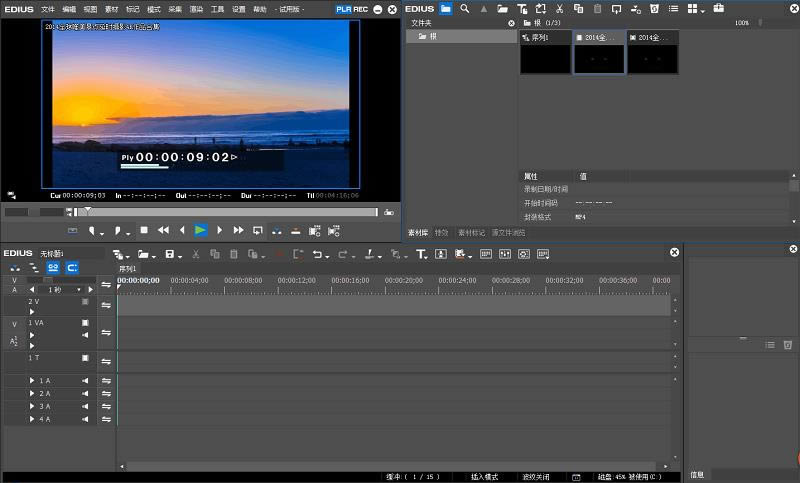
EDIUS特色
实时混编任何SD和HD视频素材
原码编辑支持,包括DV、HDV、AVCHD、无压缩和更多
新的GPU加速3D转场
快速灵活的用户界面,包括无限视频、音频、字幕和图形轨道
实时编辑和转换不同的HD/SD宽高比,比如16:9和 4:3
实时编辑和转换不同的帧速率,比如60i、50i和24p
实时编辑和转换不同的分辨率,比如1920x1080、1440x1080、1280x720和720x480
实时HD/SD效果、键、转场和字幕
支持新的基于文件的格式,包括Infinity JPEG 2000、XDCAM和XDCAM EX、P2 (DVCPRO 和 AVC-Intra)和GFCAM
实时、无需渲染的时间线直接DV输出
多机位模式支持同时编辑最多达8个机位
EDIUS特色功能
*对高清/标清格式,包括DV,HDV,AVCHD格式的MPEG - 2,Windows Media和QuickTime的,实时的各种装置。
*灵活的用户界面,一个用于视频,音频,字幕和图形曲目数量不限
*实时编辑和转换的高清/标清格式的所有种类(16:9和4:3)
*编辑和实时视频转换不同帧速率的60i,50i和24p
*编辑和实时视频转换与1440x1080,1280x720和720x480分辨率不同
*高清/标清的效果,键特效,转场和实时游戏
*实时视频输出到DV直接从时间线
*可安装几个poznachitstey没有延误一次行
*高出口的HDV
*编码的时间线('智能渲染')个别分部。随着MPEG和HDV的,支持多段编码功能所花费的时间减少了出口的项目,编码只有编辑和编辑剪辑片段
* DVD制作在时间轴
*快速蒂特勒为滴定工具软件,实时
*新的文件格式支持的基础,甚至无限的JPEG 2000,XDCAM和XDCAM EX,P2的(DVCPRO和AVC - Intra)和GFCAM
*多摄像机编辑最多八个不同的来源之一,也成为当时
*高速SD HDV和MPEG - 2的出口,在双核心技术之上
*直接到DVD出口
EDIUS Pro 8安装步骤
1、到本站下载安装EDIUS Pro 8,双击exe文件开始安装,点击点击界面的我接受,然后在点击下面的install开始安装。
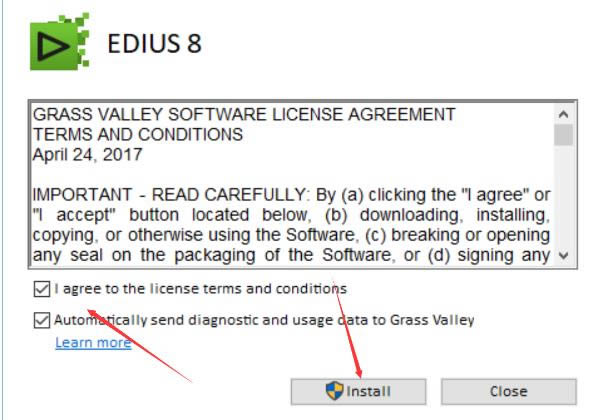
2、等待下图中的进度条完成后,点击界面下方的“next”选项。
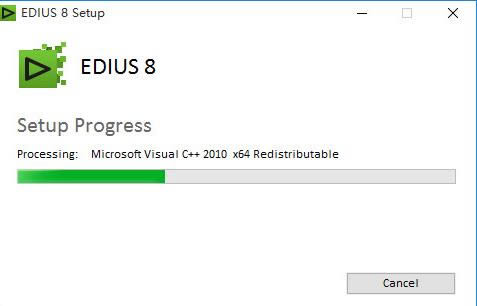
3、我们点击界面下方的“next”(下一步)继续安装。
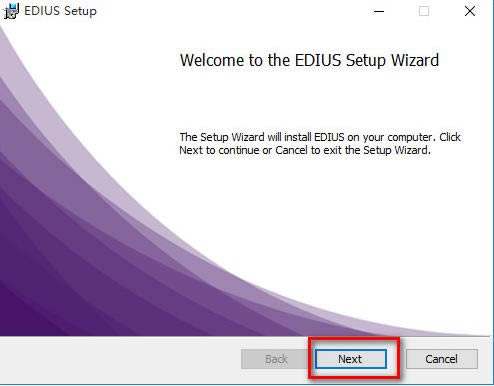
4、点击change更改软件安装位置,注意的是安装路径不要有中文,接着点击“next”进入下一步。
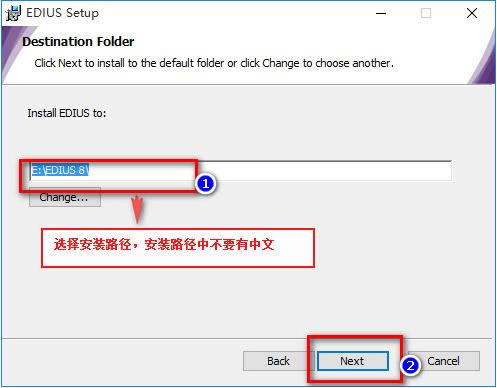
5、进入到EDIUS PRO8软件附加选项界面,我们可以将界面中勾选的选项去掉之后,再点击下面的“next”选项。
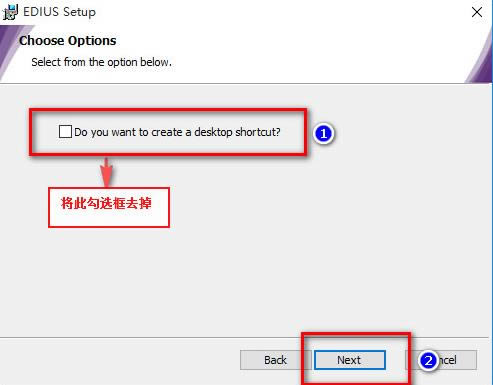
6、将勾选的选项去掉之后点击界面下方的下一步。
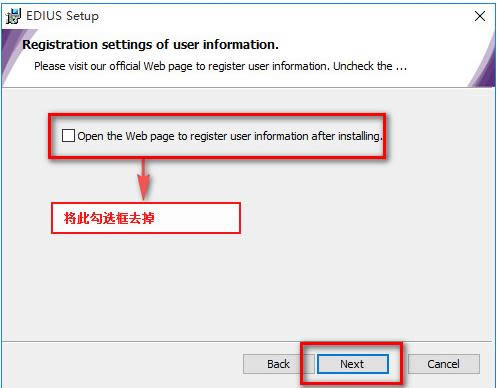
7、进入到EDIUS PRO8软件准备安装界面,我们直接点击界面下方的“install”选项,软件就开始安装了。
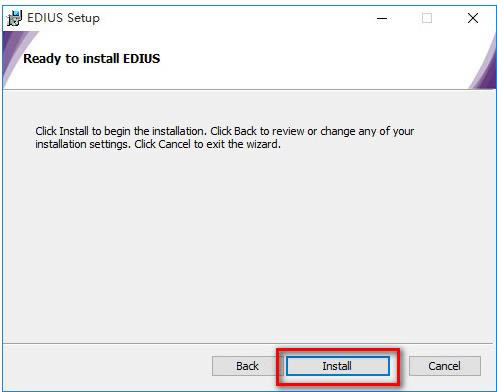
8、稍等片刻,大概两到三分钟就可以完成安装。
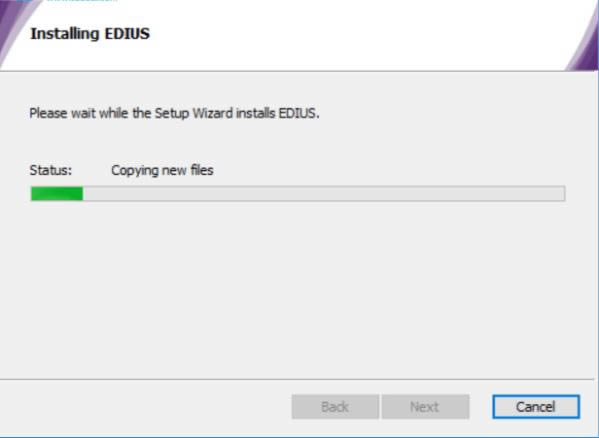
9、到这里,点击Finish即可安装成功
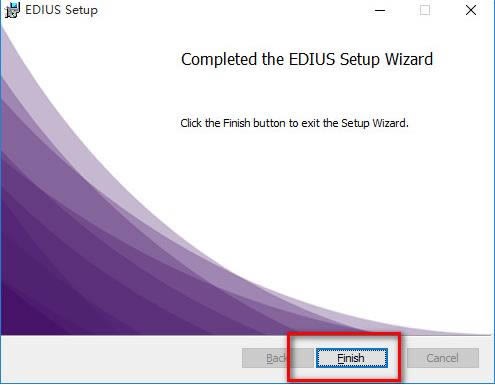
EDIUS Pro 8使用教程
EDIUS编辑视频如何添加字幕?
将时间线指针拖到要插入字幕的位置,点击时间线面板工具栏上的 T 字图标,根据需要选择“在视频轨道上创建字幕”或“在1T轨道上创建字幕”。两种不同的创建字幕的方式,所产生的结果也不相同,根据编辑视频的需要,可以选择合适的插入字幕方式(如切换片段中间的字幕,需要使用“在视频轨道上创建字幕”)。
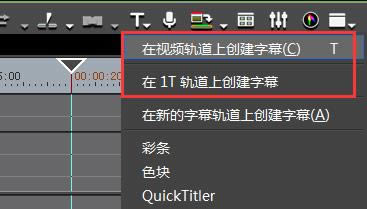
本文小编就以“在视频轨道上创建字幕”为例,在弹出的Quick Title窗口中输入EDIUS添加字幕所需文字,最下方可选择字幕风格,右侧可更改字幕文本属性,最简单的情况就是调整字幕位置,更改字体、大小等,然后点击左上的“保存”图标;
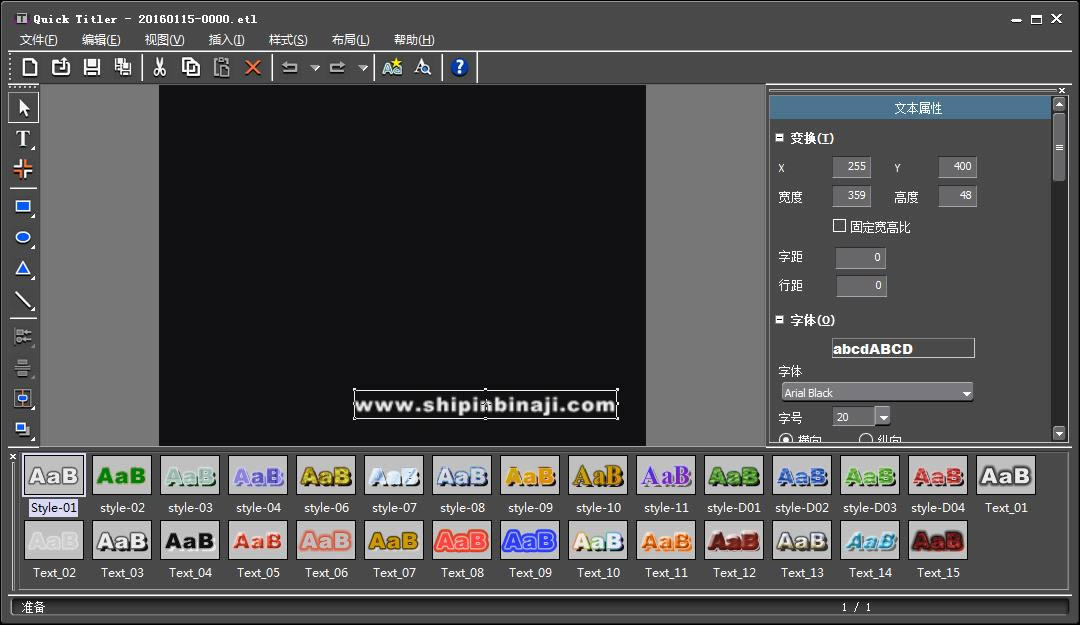
此时,EDIUS字幕就添加到时间线标尺所在位置的轨道上了,而且你也会发现素材面板中也有了创建的字幕素材。
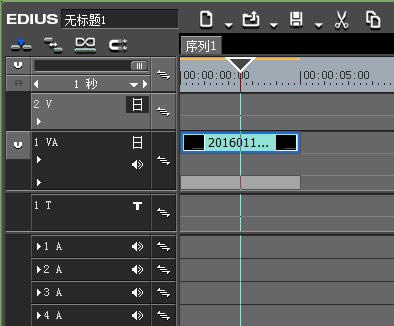
EDIUS和Premiere哪个好?
1、对电脑配置的要求
一般电脑上剪辑标清视频时,EDIUS非线性编辑软件对电脑配置要求不是很高,而Premiere对电脑的要求比EDIUS高很多。因此在实时预览方面,若是在配置比较低的电脑上,两个软件的差距是很明显的。这也决定了许多人因为配置的原因,选择了EDIUS。
2、界面
总体来说,EDIUS的界面比Premiere的界面好看很多,也专业很多,Pr的界面即使有了改进,显得专业了很多,但仍比不过EDIUS。
3、功能
在剪辑基本操作方面,EDIUS略胜于Pr,比如在分割视频时,EDIUS会简便且人性化很多,直接将光标调到合适的地方,按一下C键就可以完成分割视频,而Pr需要先按C键,鼠标指针才会变成剃刀状,再单击鼠标左键才能完成分割视频,或是将指针调到需要的位置,再按下Ctrl+K,实现分割视频。除此之外,EDIUS还有波纹模式,可实现视频自动后移的过程,方便视频的调整,而Pr则需要自己一步步调整。
4、特效
自从EDIUS出了个桥接AE的插件后,EDIUS和Premiere在特效方面都能很好的和AE共享特效制作了,二者差距也不明显,除了EDIUS的特效没有Premiere多。
5、多机位剪辑
多机位剪辑是EDIUS的强项,一些晚会、会议等都是多个机位拍摄的,后期剪辑是个不小的工程,Pr只支持4机位剪辑,而EDIUS支持8机位,并且EDIUS多机位剪辑方式如同演播室的导播台,同时监视所有机位的画面,通过几个按键就可完成多机位初剪,这方面EDIUS完胜Premiere。
总之,EDIUS操作更加方便且人性化,工作效率高,输出质量好,速度快,非常适合做纪录片、专题片等常见影片的剪辑。Premiere虽然输出略差,但特效多,和EDIUS相比容易上手,但想深入比较难,适合做宣传片或一些片头。
……
EdiusPro8-EdiusPro8下载 v8.10.188官方版本 >>本地高速下载
>>本地下载